Page 1
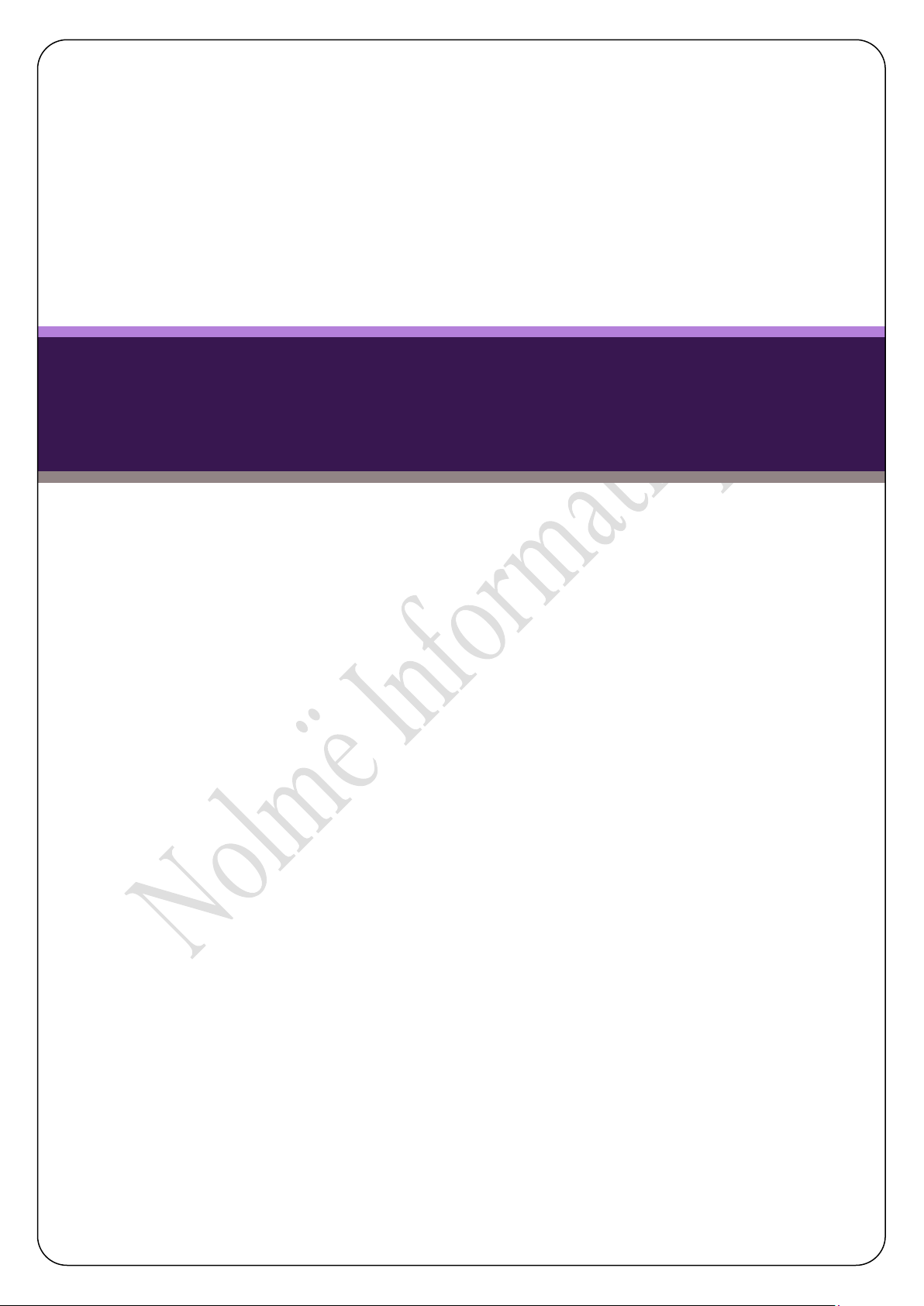
FORUM DE SUPPORT FRANCOPHONE NETGEAR
07 février 2009
Créé par : Vincent Duvernet - Nolmë Informatique
Version : 1.31.2
Tutorial Netgear DM111P
Modem ADSL2+ - Présentation et configuration
Page 2
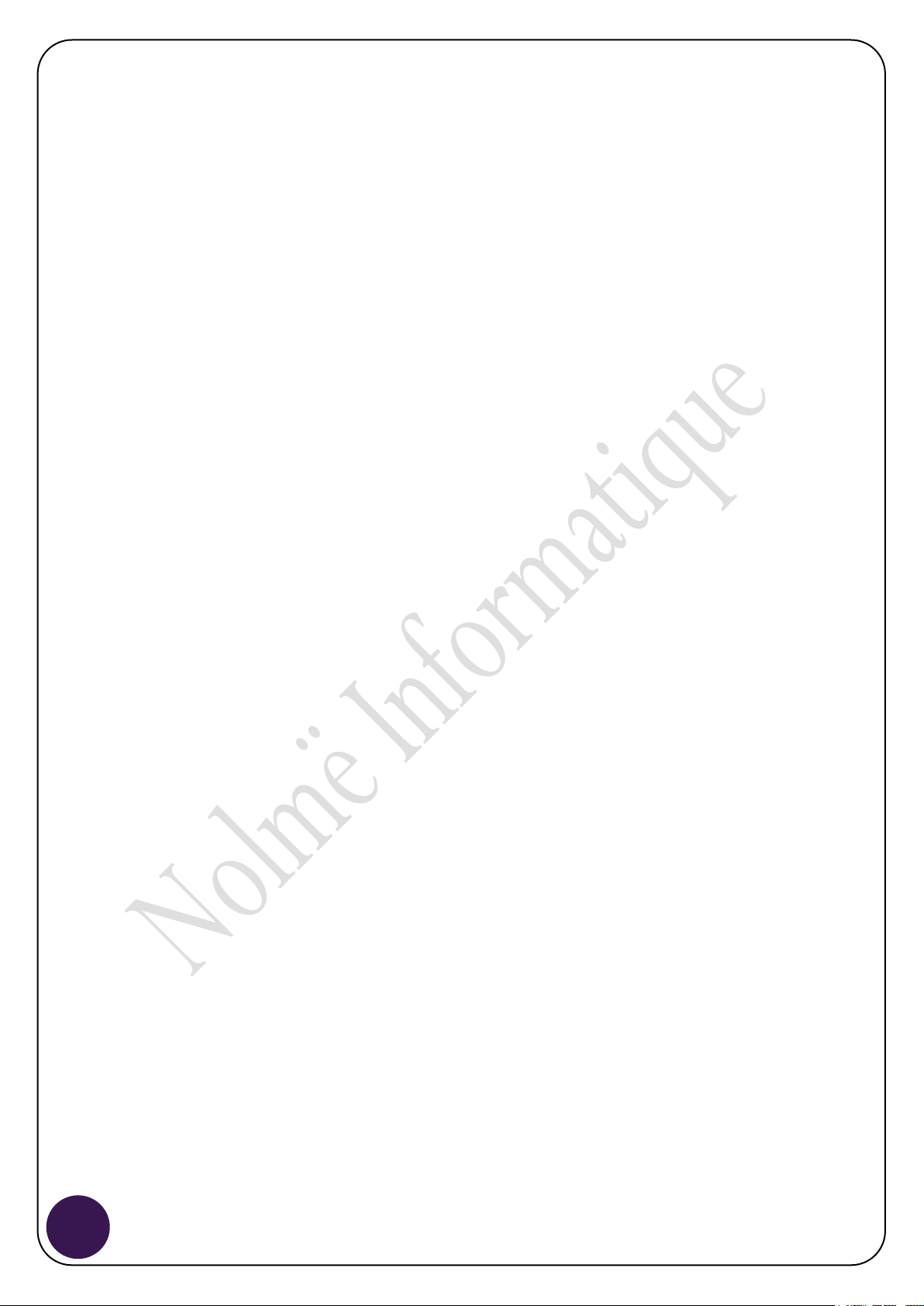
Tutorial Netgear DM111P
1
Netgear - Tutorial Netgear DM111P | 07/02/2009
Modem ADSL2+ - Présentation et configuration
AVERTISSEMENT
LES EXPERIENCES, TESTS ET CONFIGURATIONS PRESENTEES DANS CE DOCUMENT SONT PROPOSES A TITRE
INFORMATIF ET EDUCATIF AFIN D’EXPLIQUER SIMPLEMENT CERTAINS CONCEPTS DE BASE. TOUTE UTILISATION EN
DEHORS DE CE CADRE EST DE LA RESPONSABILITE DU OU DES PERSONNES REALISANT CES TESTS.
LE FORUM DE SUPPORT FRANCOPHONE NETGEAR DECLINE TOUTE RESPONSABILITE QUANT A L’UTILISATION
EVENTUELLES DE TOUTE INFORMATION CONTENUE DUDIT DOCUMENT ET DES CONSEQUENCES DE SON
UTILISATION.
LES TENTATIVES NON AUTORISEES DE CHARGEMENT OU DE MODIFICATION DE L'INFORMATION DANS CE DOCUMENT
SONT STRICTEMENT INTERDITES ET PEUVENT TOMBER SOUS LE COUP DES LOIS SUR LA FRAUDE INFORMATIQUE AINSI
QUE D'AUTRES LOIS FEDERALES ET PROVINCIALES.
TOUTE L'INFORMATION CONTENUE DANS CE DOCUMENT EST PROTEGEE PAR UN COPYRIGHT DE NOLMË
INFORMATIQUE OU DE L'UNE DE SES COMPAGNIES AFFILIEES AINSI QUE DES MEMBRES ADMINISTRATEURS DU FORUM
NETGEAR. CETTE INFORMATION NE PEUT PAS ETRE MODIFIEE, DISTRIBUEE, NI UTILISEE D'UNE MANIERE
QUELCONQUE SANS LE CONSENTEMENT ECRIT PREALABLE DE NOLMË INFORMATIQUE OU DES ADMINISTRATEURS
DU FORUM.
Page 3
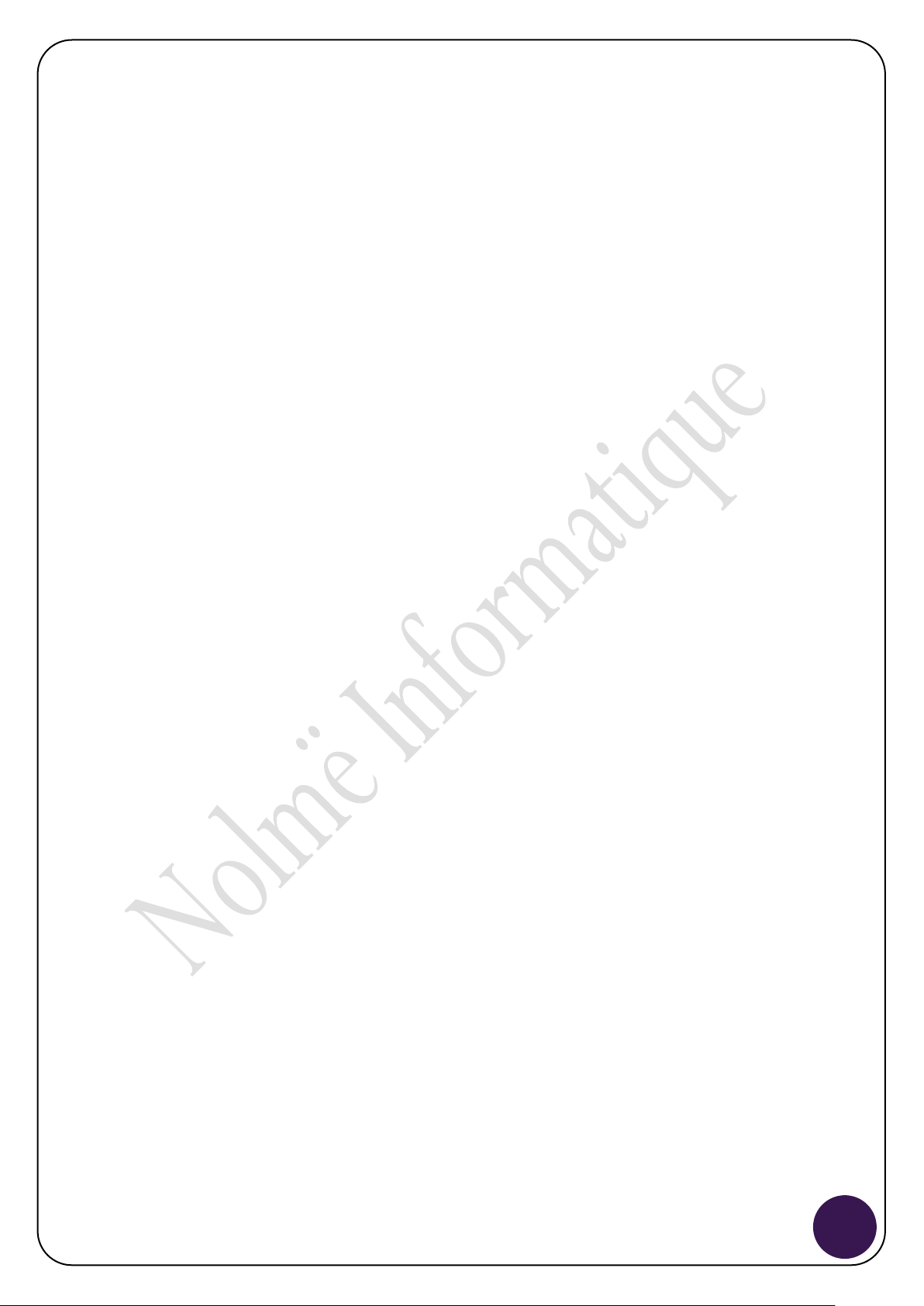
Tutorial Netgear DM111P
2
Netgear – Tutorial Netgear DM111P | 07/02/2009
Modem ADSL2+ - Présentation et configuration
HISTORIQUE DES MODIFICATIONS
2009-02-07 : Première version
2009-06-10 : Adaptation du modèle
Page 4
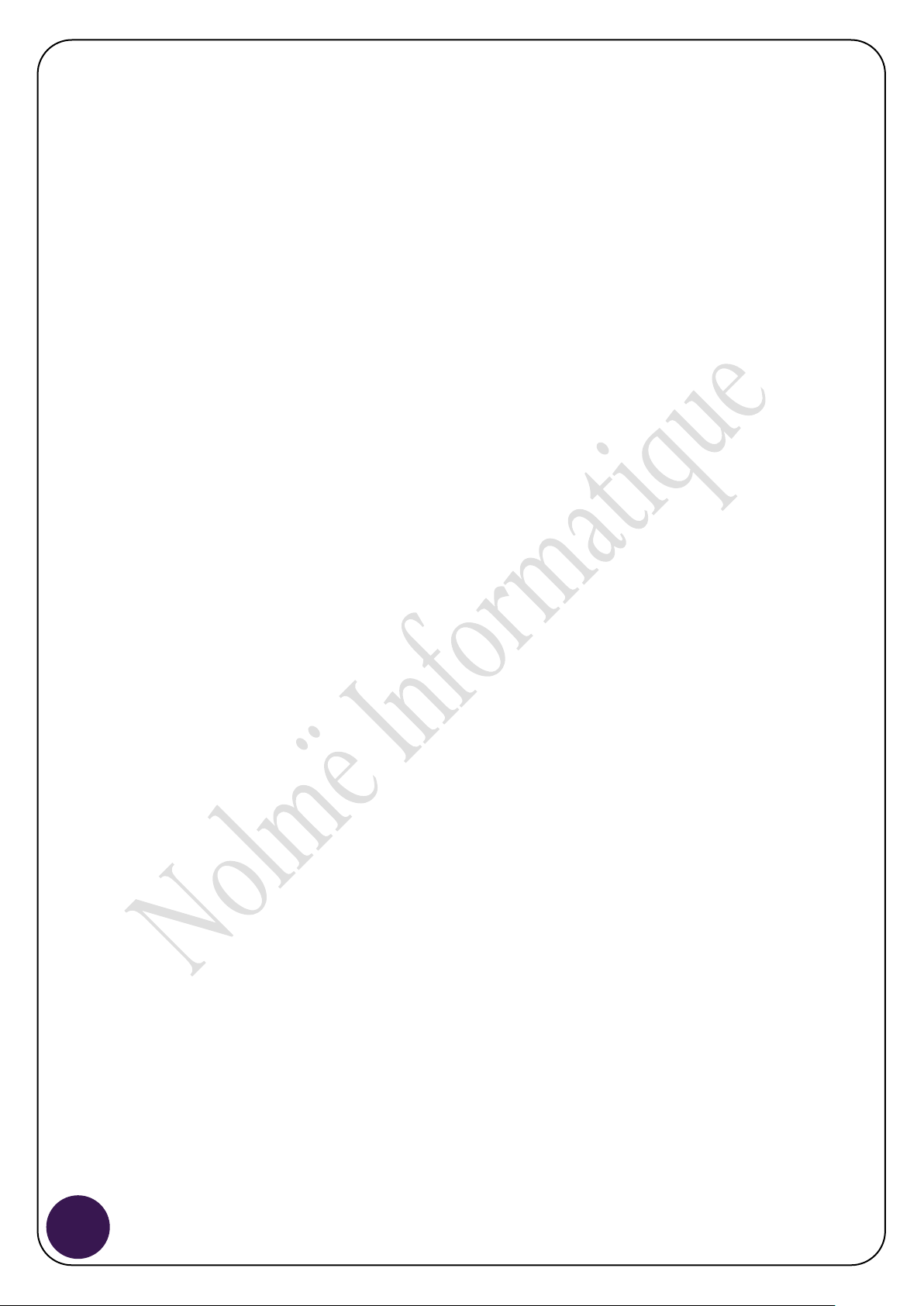
Tutorial Netgear DM111P
3
Netgear - Tutorial Netgear DM111P | 07/02/2009
Modem ADSL2+ - Présentation et configuration
SOMMAIRE
I. CONTEXTE .............................................................................................................. 4
A. PRESENTATION ...................................................................................................... 4
B. CONTEXTE GENERAL ............................................................................................... 4
C. CONTEXTE SPECIFIQUE ............................................................................................ 4
D. PRE-REQUIS TECHNIQUES .......................................................................................... 4
II. MATERIEL UTILISE ...................................................................................................... 5
III. EXEMPLES D’APPLICATION ............................................................................................ 6
IV. PRE-CONFIGURATION ................................................................................................. 7
A. VERIFICATION DE LA CONNECTIVITE ............................................................................. 7
B. PARAMETRAGE DE L’ORDINATEUR ............................................................................... 7
C. CONNEXION AU MODEM ADSL................................................................................. 10
V. CONFIGURATION EN DIRECT ....................................................................................... 12
A. INFORMATION DE SECURITE ..................................................................................... 12
B. PARAMETRES ADSL .............................................................................................. 12
C. PARAMETRES DU RESEAU LOCAL (LAN) ....................................................................... 14
D. MAINTENANCE .................................................................................................... 15
1. MODEM STATUS ............................................................................................... 15
2. ADSL LINE STATUS............................................................................................ 16
3. BACKUP SETTINGS ............................................................................................. 17
4. SET PASSWORD ................................................................................................ 17
5. DIAGNOSTICS .................................................................................................. 17
6. FIRMWARE UPGRADE ......................................................................................... 19
7. REMOTE ACCESS ............................................................................................... 19
VI. CONFIGURATION AVEC UN ROUTEUR ............................................................................. 20
A. PARAMETRES DU MODEM ........................................................................................ 20
B. CONFIGURATION DU ROUTEUR ................................................................................ 21
VII. LOGICIEL TIERS ....................................................................................................... 25
VIII. ANNEXES .............................................................................................................. 26
IX. GLOSSAIRE ............................................................................................................ 26
X. REMERCIEMENTS ET PARTICIPATIONS ............................................................................. 26
XI. NOTES ................................................................................................................. 27
Page 5
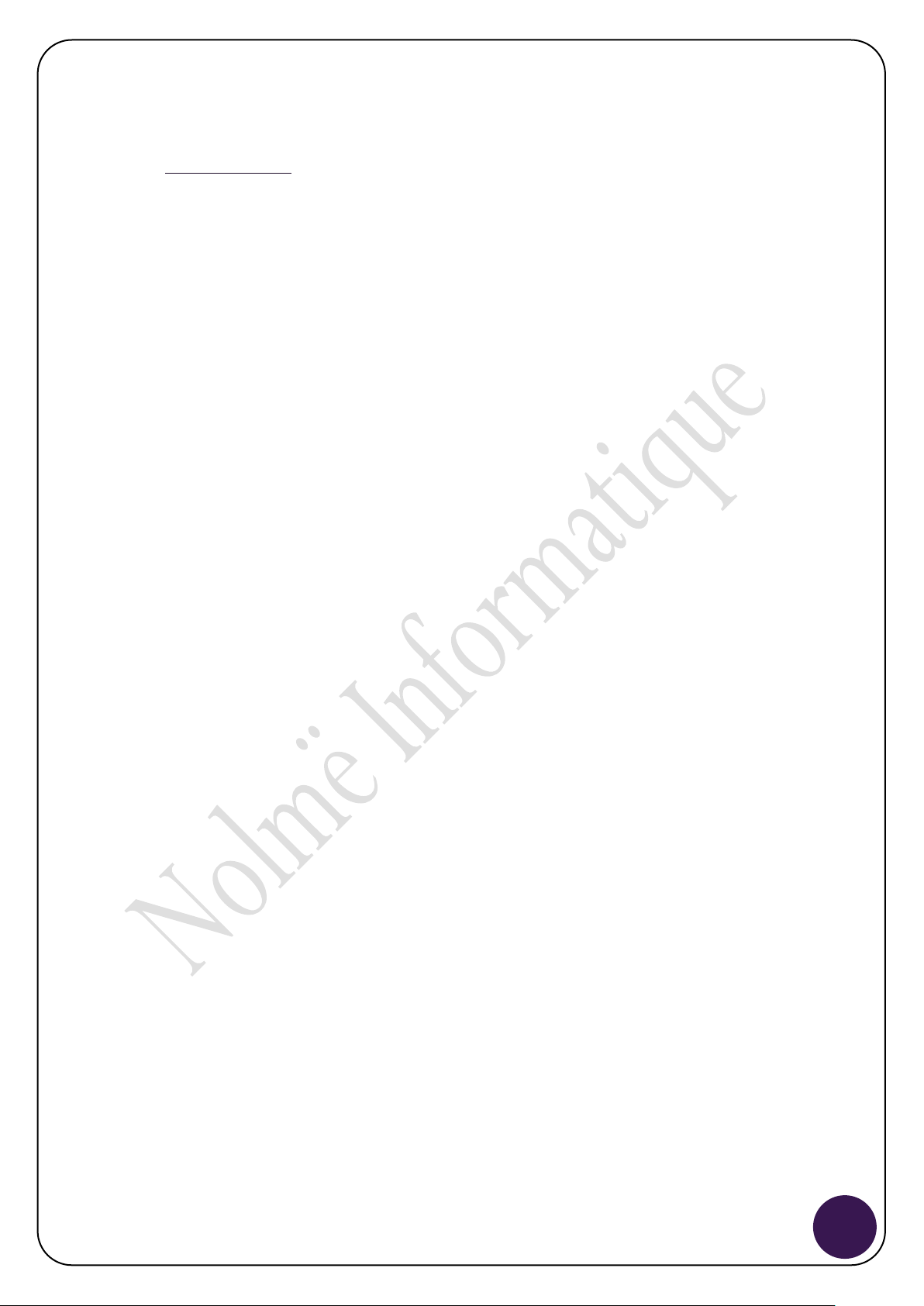
Tutorial Netgear DM111P
4
Netgear – Tutorial Netgear DM111P | 07/02/2009
Modem ADSL2+ - Présentation et configuration
I. CONTEXTE
A. Présentation
Les membres du support francophone NETGEAR sont des bénévoles qui, au travers de leur expérience
personnelle ou professionnelle, partagent leurs connaissances au sein de la communauté.
B. Contexte général
Le matériel réseau se diversifie de plus en plus avec des fonctions de plus en plus complexes. Entre les versions
anglaises et les nouvelles fonctionnalités, il devient parfois difficile de s’y retrouver.
Au travers ce document, vous apprendrez à configurer des produits NETGEAR précis afin de pouvoir être capable
de reproduire et créer vos propres configurations de manière efficace et sécurisée. Vous comprendrez aussi
certains aspects et contraintes souvent liés à la technologie.
Ce document n’est pas figé, au travers de vos commentaires et remarques il évoluera avec le temps afin de le
rendre encore plus complet.
En espérant qu’il répondre à vos besoins et interrogations sur le sujet.
Bonne configuration,
Le forum de support francophone NETGEAR.
C. Contexte spécifique
Le raccordement à Internet devient quasiment une nécessité absolue dans la mesure où, de plus en plus de
services. Que l’on ai un seul ou plusieurs PC, ce petit modem ADSL vous rendra bien des services.
D. Pré-requis techniques
Afin d’assimiler la majeure partie de ce document, certains pré-requis peuvent être nécessaires. Si le glossaire en
fin de document ne répondait pas à vos interrogations, nous vous conseillons de vous documenter sur les sujets en
question avant de poursuivre la lecture.
Parmi les pré-requis technique :
- Connaissance basique dans les réseaux
- Utilisation technique basique d’un ordinateur sous Microsoft Windows.
Page 6
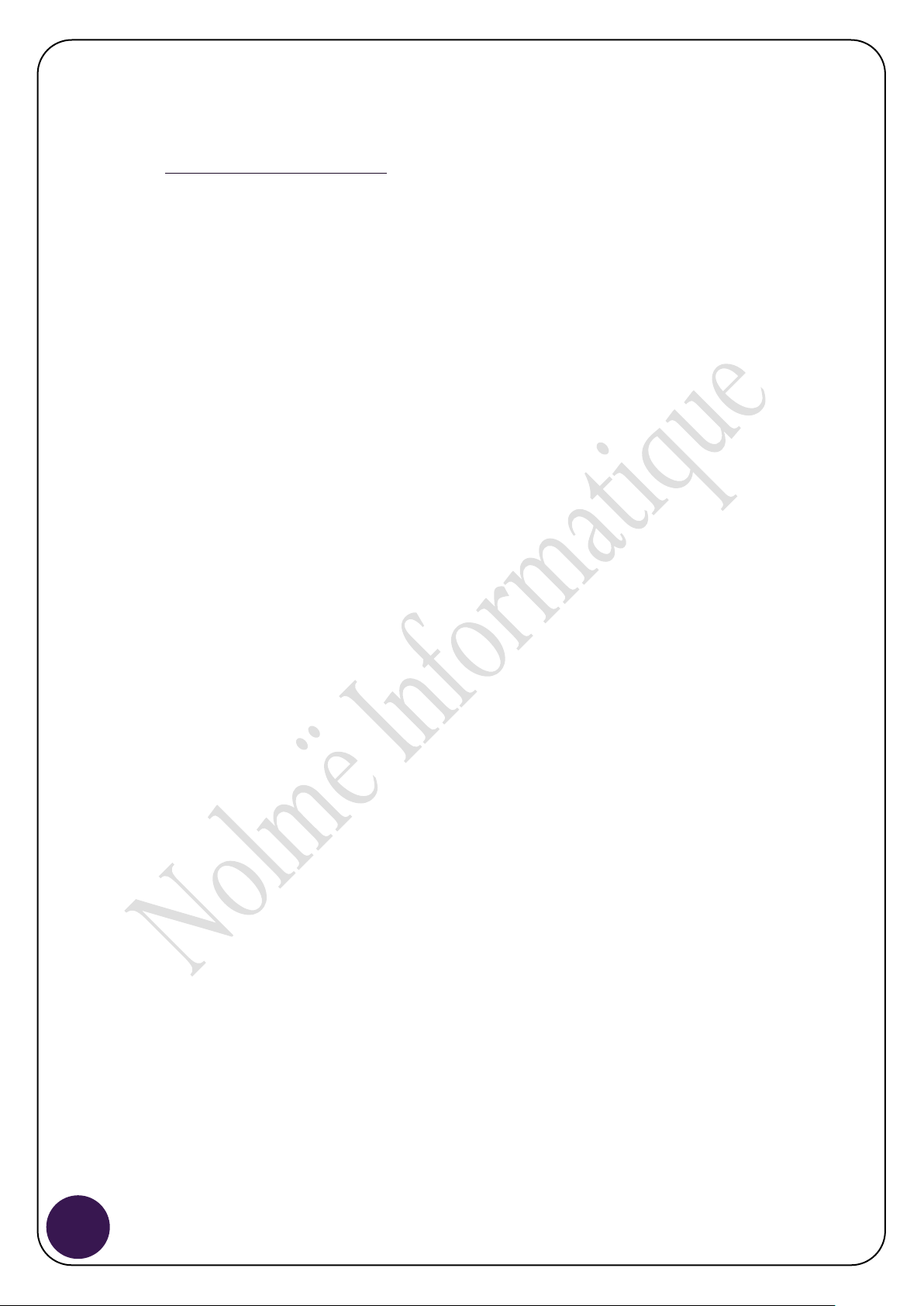
Tutorial Netgear DM111P
5
Netgear - Tutorial Netgear DM111P | 07/02/2009
Modem ADSL2+ - Présentation et configuration
II. MATERIEL UTILISE
Le matériel utilisé pour cette présentation est :
- Netgear DM111P avec le firmware 3.30J.
Le matériel complémentaire abordé pour ce tutorial est :
- Netgear FVX538v2 avec le firmware 3.0.4-19.
Pour les tests et mesures les appareils et ordinateurs suivants ont été utilisés :
- Ordinateur portable NEC Versa P570 sous Microsoft Windows XP Pro SP3
Le raccordement à Internet est effectué via :
- Ligne ADSL Orange 18 Méga.
Page 7
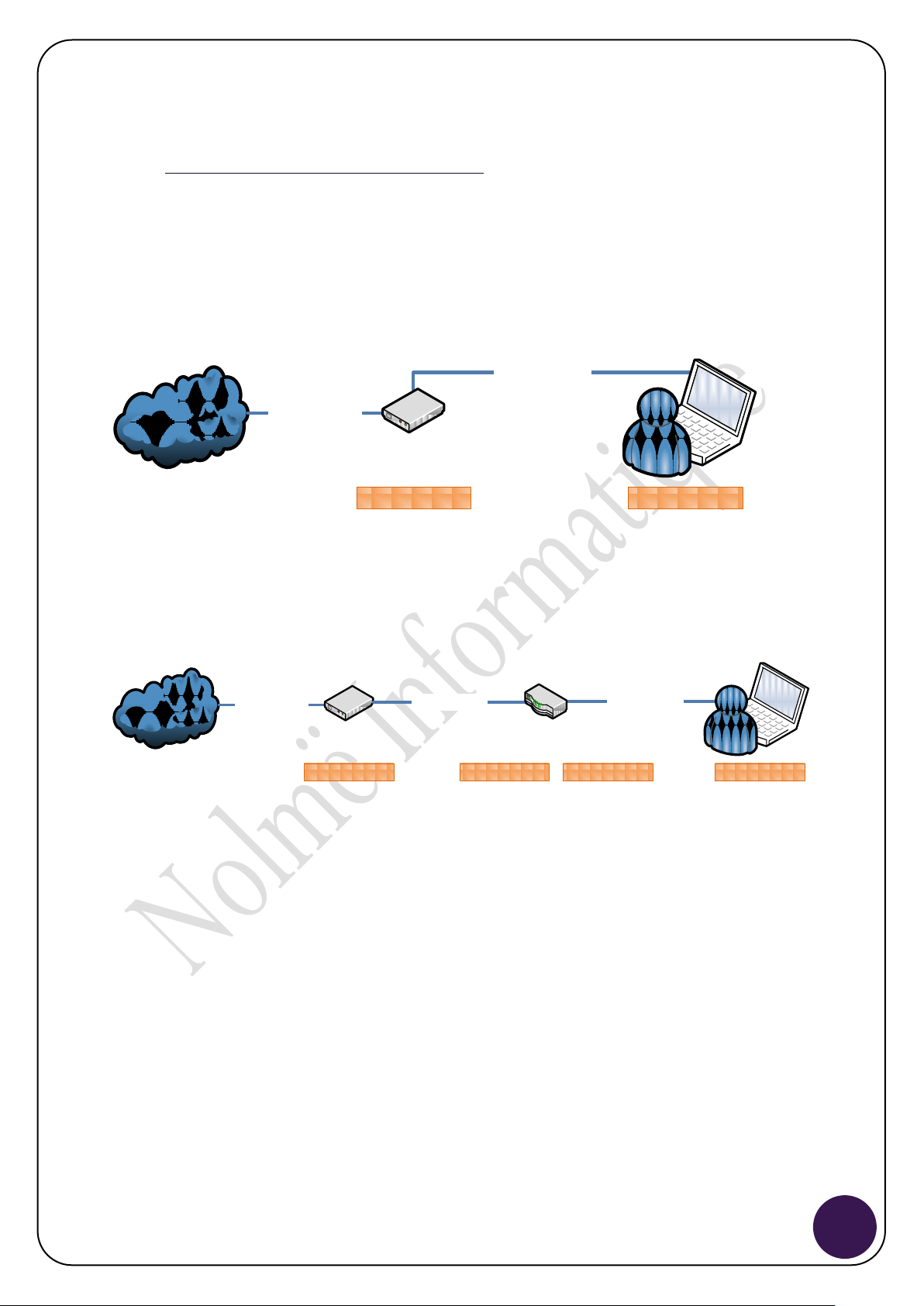
Tutorial Netgear DM111P
6
Netgear – Tutorial Netgear DM111P | 07/02/2009
INTERNET
Ligne RJ11
Câble RJ45
Netgear DM111P
(modem ADSL 2+)
192.168.0.1 192.168.0.19
INTERNET
Ligne RJ11
Câble RJ45
Netgear DM111P
(modem ADSL 2+)
Câble RJ45
Netgear FVX538v2
(routeur VPN)
192.168.10.1 192.168.10.19 172.20.0.1 172.20.10.19
Modem ADSL2+ - Présentation et configuration
III. EXEMPLES D’APPLICATION
Cette section vous présente quelques uns des exemples d’application du matériel. Bien entendu, il existe bien plus
de possibilités qui ne dépendent généralement que de votre perception d’un problème donné.
Néanmoins, vous pourrez comprendre comment s’architecture les matériels réseaux entre eux.
Le premier usage que l’on peut en faire serait de l’utiliser comme modem raccordé directement à un ordinateur.
FI GURE 1-UTIL ISATI ON PAR RACC ORDE MEN T DIR ECT
Nous utiliserons ce mode pour la configuration de l’appareil.
L’autre usage consiste à rajouter un routeur pour partager la connexion à Internet.
FI GURE 2-RAC CORDEM ENT D'UN ROU TEU R
Page 8
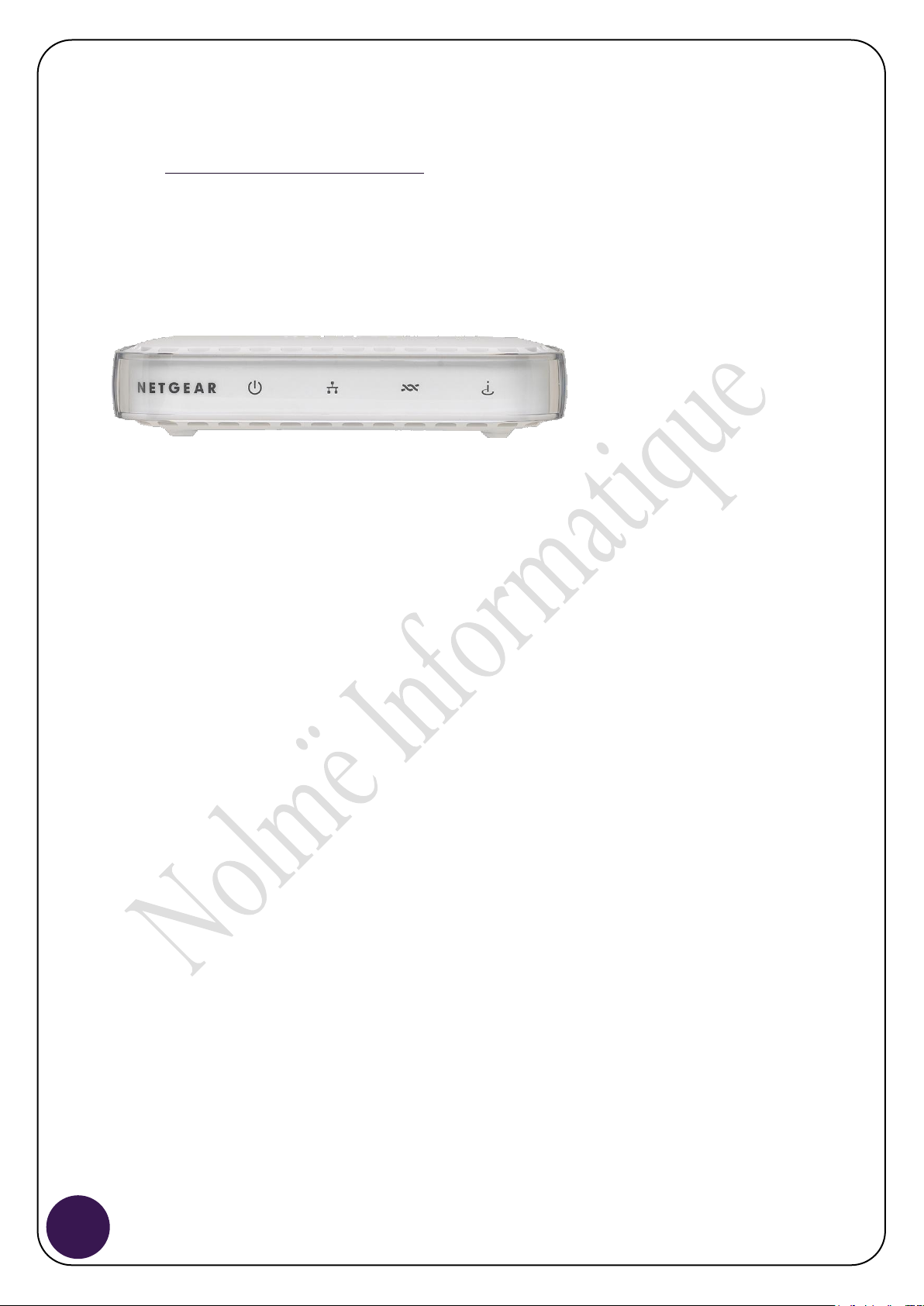
Tutorial Netgear DM111P
7
Netgear - Tutorial Netgear DM111P | 07/02/2009
Modem ADSL2+ - Présentation et configuration
IV. PRE-CONFIGURATION
A. Vérification de la connectivité
Avant de commencer toutes les étapes de configuration, il convient de vérifier que la ligne ADSL est bien
fonctionnelle.
FI GURE 3-NETGEA R DM111P (VUE DE FACE )
Chaque témoin lumineux vous permet de vérifier l’état de votre installation. Voici un bref récapitulatif de chaque
fonction avec (de gauche à droite) :
- Témoin de mise sous tension. Il doit être vert fixe et d’intensité constante. Tout autre état indique un
problème sérieux nécessitant de débrancher l’appareil du secteur.
- Connexion réseau. Lorsque votre ordinateur est raccord via le câble Ethernet, le voyant doit être vert. Il
clignote de manière intermittente lors du transfert de données sur le câble.
- Synchronisation de ligne. Indique si la ligne ADSL est ouverte et synchronisée. Elle est clignotante au
redémarrage de l’appareil puis devient vert fixe lorsque la procédure est terminée et opérationnelle.
- Connexion à Internet. Une fois ce voyant allumé, il indique le fonctionnement de la ligne Internet.
Note : pensez à appuyer sur le bouton Power à l’arrière de l’appareil pour le mettre sous/hors tension.
B. Paramétrage de l’ordinateur
Les menus peuvent bien entendu varier en fonction de la langue utilisée ainsi que de la version de Microsoft
Windows.
Afin d’accéder au modem ADSL, il est nécessaire de reconfigurer son ordinateur afin de pouvoir accéder au site
web embarqué du modem.
Au travers de l’icône ‘Connexions réseau’ (Démarrer -> Panneau de configuration->Connexions réseau), il faut
donc modifier l’adresse IP.
Votre panneau de configuration peut avoir deux aspects différents selon votre paramétrage. Un lien en haut à
gauche permet de passer d’un affichage à l’autre.
Page 9

Tutorial Netgear DM111P
8
Netgear – Tutorial Netgear DM111P | 07/02/2009
Modem ADSL2+ - Présentation et configuration
FI GURE 4-PANNEA U D E C ONF IGU RAT ION (AFFI CHA GE CL ASS IQU E)
FI GURE 5-PANNEA U D E C ONF IGU RAT ION (AFFI CHA GE DE S C ATE GOR IES)
Page 10

Tutorial Netgear DM111P
9
Netgear - Tutorial Netgear DM111P | 07/02/2009
Modem ADSL2+ - Présentation et configuration
FI GURE 6-CONN EXI ONS RESE AU ET INT ERN ET (AFFIC HAGE DES CA TEG ORI ES)
Qu’importe la présentation du Panneau de configuration, les étapes suivantes sont identiques.
FI GURE 7-SELECT ION DE LA CA RTE RE SEA U
Selon la configuration matérielle de votre ordinateur, le contenu de la figure précédente peut varier. L’essentiel
est de sélectionner la connexion réseau qui est raccordée au modem ADSL. Ensuite, un clic droit puis Propriétés
permet d’accéder à la configuration de la carte réseau.
Page 11

Tutorial Netgear DM111P
10
Netgear – Tutorial Netgear DM111P | 07/02/2009
Modem ADSL2+ - Présentation et configuration
FI GURE 8-CONF IGU RATIO N DE LA CARTE RESEA U
Les paramètres réseaux présentés ici correspondent au schéma présenté au chapitre III. L’adresse réseau du poste
est fixée arbitrairement à 19.
C. Connexion au modem ADSL
Maintenant que l’ordinateur et le modem ADSL sont configurés sur le même réseau, nous pouvons y accéder à
partir de l’adresse réseau du modem et d’un navigateur web. Nous utiliserons Mozilla Firefox 3.0.6 pour les
copies d’écran.
FI GURE 9-ACCE S AU POR TAI L D E C ONF IGU RAT ION
Page 12

Tutorial Netgear DM111P
11
Netgear - Tutorial Netgear DM111P | 07/02/2009
Modem ADSL2+ - Présentation et configuration
Par défaut, les identifiants de connexion sont admin/password et sont indiqués sous l’appareil.
FI GURE 10-AC CUE IL DU POR TAI L D E CONF IGU RAT ION
Page 13

Tutorial Netgear DM111P
12
Netgear – Tutorial Netgear DM111P | 07/02/2009
Modem ADSL2+ - Présentation et configuration
V. CONFIGURATION EN DIRECT
A. Information de sécurité
Dans ce mode de connexion, l’ordinateur raccordé se trouve en direct sur Internet car le modem ADSL n’assure
aucune sécurité vis-à-vis d’Internet. Il est donc indispensable de s’assurer de la sécurité de l’ordinateur en
question en utilisant un pare-feu ainsi qu’un logiciel antivirus à jour.
Vous devez aussi veillez à la mise à jour de votre système d’exploitation et de ses logiciels afin de limiter tout
risque de piratage.
B. Paramètres ADSL
Dans le menu Setup->ADSL Settings, il faut configurer les identifiants de connexion qui vous ont été fournis par
votre fournisseur d’accès à Internet (FAI).
FI GURE 11-PARAM ETR ES ADSL
Une fois les identifiants saisis et appliqués (bouton Apply), un petit menu apparait en bas à gauche vous indiquant
de redémarrer le modem.
La modification de la MTU peut être nécessaire selon les FAI pour être augmenté à 1500.
Le protocole utilisé sur cette ligne est en PPPoE toutefois, il arrive qu’il faille passer en PPPoA. Un autre mode
est aussi disponible, c’est le RFC2684. Il sera abordé plus loin lors de la connexion d’un routeur.
Les données VPI/VCI sont généralement toujours à 8 / 35 en France. A l’étranger, ces paramètres peuvent
changer et sont normalement indiqués par le FAI.
Durant le redémarrage du modem, une nouvelle page s’affiche indiquant la progression.
Page 14

Tutorial Netgear DM111P
13
Netgear - Tutorial Netgear DM111P | 07/02/2009
Modem ADSL2+ - Présentation et configuration
FI GURE 12-RE DEM ARRA GE DU MO DEM
Une boite de dialogue vos indique de vérifier les différentes diodes (LEDs) du modem. A ce stade là, les 4 voyants
doivent être allumés indiquant que tout est opérationnel. L’interface web affiche aussi le résultat de la connexion.
FI GURE 13-C ONN EXI ON A INT ERN ET TER MIN EE
Il ne reste plus qu’à remettre à zéro les paramètres réseaux spécifié plus haut dans le panneau de configuration.
Ensuite, l’ordinateur doit se voir fournir de nouveaux paramètres via le modem ADSL.
Page 15

Tutorial Netgear DM111P
14
Netgear – Tutorial Netgear DM111P | 07/02/2009
Modem ADSL2+ - Présentation et configuration
FI GURE 14-RE CONFIG URA TIO N RES EAU
Pour vérifier que tout fonctionne correctement, on peut ouvrir une page Internet ou tester en ligne de commande
(Démarrer->Executer->cmd) puis taper la commande :
Ping www.google.fr
FI GURE 15-TE ST DE LA CON NEX ION IN TERNET
Le résultat de la commande doit indiquer une perte de 0%. A partir de ce stade, il est possible d’utiliser son accès
Internet sans autre modifications.
C. Paramètres du réseau local ( LAN)
Pour les utilisateurs expérimentés, il est possible de modifier les paramètres du réseau local afin de répondre à des
besoins particuliers. Ces nouveaux paramètres concernent l’adresse IP du modem ainsi que le masque de réseau
dans lequel le périphérique s’inscrit.
Attention : Le choix de ces valeurs ne peut pas être pris au hasard, elles répondent à des normes précises.
Page 16

Tutorial Netgear DM111P
15
Netgear - Tutorial Netgear DM111P | 07/02/2009
Modem ADSL2+ - Présentation et configuration
FI GURE 16-MODIF ICA TION DES PA RAM ETRES DU RE SEA U
N’oubliez pas d’appliquer les paramètres pour qu’ils prennent effet. Le modem doit redémarrer ensuite.
D. Maintenance
Les différentes options de cette section permettent de superviser davantage l’appareil et éventuellement trouver
des indications précieuses en cas de panne.
1. Mode m Stat us
Cet écran résume les différents états de l’appareil et certains paramètres comme le numéro de firmware, le temps
total de connexion, les paramètres Internet transmis par le FAI et la configuration du réseau local.
ème
Le 4
paragraphe indique si le modem est connecté mais aussi le débit descendant et montant et de comparer
avec ce qui est censé être fourni lors de la souscription de l’abonnement ADSL. Dans le cas présent, les valeurs
sont plutôt bonnes puisque l’on a une connexion à 18 Méga (18 Mbps / 1 Mbps).
Page 17

Tutorial Netgear DM111P
16
Netgear – Tutorial Netgear DM111P | 07/02/2009
Modem ADSL2+ - Présentation et configuration
FI GURE 17-ETAT DU MO DEM
2. ADSL Line Stat us
Afin de comprendre les raisons éventuelles d’un débit faible, cette page donne une multitude d’informations dont
l’affaiblissement de la ligne. Le lien ‘More Information’ affiche des données techniques complémentaires.
Le bouton ADSL BER Test (ADSL Bit Error Rate Test) permet de déterminer la qualité de la ligne par transfert
de données connues et en testant le résultat obtenu.
FI GURE 18- ET AT DE LA LI GNE ADSL
Page 18

Tutorial Netgear DM111P
17
Netgear - Tutorial Netgear DM111P | 07/02/2009
Modem ADSL2+ - Présentation et configuration
3. Back u p Se ttin gs
Lorsque votre configuration est valide ou justement pour corriger une erreur de paramétrage, cette page contient
les outils nécessaires pour sauvegarder et restaurer une configuration. Si toutefois vous aviez des doutes, une
restauration usine est aussi possible.
FI GURE 19-GE STI ON DE LA CON FIG URATIO N
4. Set P assw ord
Tout administrateur se doit de remplacer systématiquement tout mot de passe par défaut d’un périphérique quel
qu’il soit afin d’éviter toute tentative d‘accès non autorisé.
Note : Il n’est pas nécessaire de connaitre l’ancien mot de passe, il faut donc veillez à ne pas laisser une console d’administration
ouverte sur une machine sans surveillance.
Note 2 : Cette étape est obligatoire si vous prévoyez de l’administrer à distance.
FI GURE 20-MODIF ICA TION DU MOT DE PA SSE
5. Diag n ostic s
La page de diagnostique vient aussi à la rescousse pour déceler les disfonctionnements éventuels.
Page 19

Tutorial Netgear DM111P
18
Netgear – Tutorial Netgear DM111P | 07/02/2009
Modem ADSL2+ - Présentation et configuration
FI GURE 21-DIAGN OST IQU E D E L 'AP PAR EIL
Outre la possibilité de forcer l’appareil à redémarrer, une série de tests peut être lancée pour vérifier quelle
maillon de la chaîne est défectueux.
FI GURE 22-DIAGN OST IQU E ET TEST S
La table de routage utilisée peut être nécessaire dans des réseaux complexes pour déterminer le trajet des trames
réseaux.
FI GURE 23-TAB LE DE RO UTA GE
Page 20

Tutorial Netgear DM111P
19
Netgear - Tutorial Netgear DM111P | 07/02/2009
Modem ADSL2+ - Présentation et configuration
6. Fir m w are U pgra d e
Dans des cas très particuliers, la mise à jour de l’appareil s’impose soit pour corriger un bug soit pour prendre en
compte une nouvelle fonctionnalité faisant suite à l’évolution naturelle de la technologie.
FI GURE 24-MI SE A J OUR DU FI RMW ARE
Durant la mise à jour d’un produit réseau quelconque il est important de prendre les mesures nécessaires afin
d’éviter qu’une coupure de courant ou une fausse manipulation vient interrompre la procédure de mise à jour. En
effet, si la procédure ne s’accomplit pas jusqu’au bout, cela peut entrainer le plantage irrémédiable de l’appareil.
7. Remot e Ac c ess
Pour les personnes désirant accéder à cet appareil à distance, plusieurs solutions sont offertes.
FI GURE 25-CONFI GUR ATI ON DE L'A CCE S A DI STA NCE
Dans cet exemple, nous utiliserons le port 8081 (nous nous réservons le port 8080 par défaut pour d’autres
périphériques par exemple). La prise en charge du Ping permet aussi de s’assurer de la bonne santé de l’appareil
sur le réseau.
Cet accès à distance peut être restreint à une liste d’adresse IP afin de gagner en sécurité.
Page 21

Tutorial Netgear DM111P
20
Netgear – Tutorial Netgear DM111P | 07/02/2009
Modem ADSL2+ - Présentation et configuration
VI. CONFIGURATION AVEC UN ROUTEUR
A. Paramètres du modem
La configuration présentée est basée sur celle effectuée au chapitre précédent. Il est donc indispensable d’avoir
effectué toutes les opérations antérieures avec succès.
L’étape suivant n’est pas obligatoire, elle s’inscrit dans le respect du schéma présenté plus haut et de l’utilisation
de plages IP non habituelles pour un gain de sécurité.
FI GURE 26-RE CONFIG URA TIO N DE LA P LAGE IP
L’option DHCP Server peut être disponible si vous avez activé prématurément le protocole RFC2684 Bridging.
Dans notre cas, nous ne l’utiliserons pas.
Pour vous reconnecter au modem ADSL, il faut maintenant taper l’adresse IP : 192.168.10.1 dans votre
navigateur Internet. Si vous aviez enregistré le mot de passe, il vous sera de nouveau demandé puisque l’adresse IP
de l’appareil a changé.
Le paramètre suivant à modifier sur la configuration précédente est le type de protocole. Via la page ‘ADSL
Settings’, il faut donc modifier le PPPoE/PPPoA Bridging pour RFC2684 Bridging.
Attention : Après redémarrage de l’appareil, le menu ‘Remote Access’ ne sera plus disponible.
Page 22

Tutorial Netgear DM111P
21
Netgear - Tutorial Netgear DM111P | 07/02/2009
Modem ADSL2+ - Présentation et configuration
FI GURE 27-RE CONFIG URA TIO N DU MOD EM ADSL
Le redémarrage de l’appareil est indispensable pour terminer cette opération et vous retrouvez de nouveau face à
la barre de progression du redémarrage.
FI GURE 28-NOU VEAU RED EMA RRA GE
Note : A la fin du redémarrage, Windows peut vous afficher aussi une indication concernant la connectivité au
modem ADSL. Cela se produit si vous n’avez pas activé le serveur DHCP lors du changement d’adresse IP
mentionné plus haut.
Une fois ces réglages effectués, vous pouvez débrancher votre ordinateur du modem ADSL et brancher le câble
sur le port WAN1 du routeur.
B. Configuration du routeur
Cette section concerne uniquement le raccordement du routeur avec le modem précédemment configuré, il ne
constitue pas un manuel d’utilisation. L’appareil est censé être configuré pour utiliser l’adresse IP : 172.20.0.1
côté LAN.
Page 23

Tutorial Netgear DM111P
22
Netgear – Tutorial Netgear DM111P | 07/02/2009
Modem ADSL2+ - Présentation et configuration
Malgré une interface un peu différente sur ce modèle de routeur, les informations à remplir sont les mêmes que
pour le modem ADSL.
FI GURE 29-CONFI GUR ATI ON DU POR T WAN1
Penser aussi à vérifier votre mode de routage si vous comptez utiliser plusieurs ordinateurs derrière votre
routeur.
Pour tester votre connexion, vous pouvez ouvrir une page Internet, pinger un site web en ligne de commande ou
utiliser l’option prévu à cet effet dans l’interface via le menu Network Configuration->WAN Settings -> WAN1
ISP Settings -> WAN Status.
Le bouton Connect/Disconnect permet forcer la connexion.
Page 24

Tutorial Netgear DM111P
23
Netgear - Tutorial Netgear DM111P | 07/02/2009
Modem ADSL2+ - Présentation et configuration
FI GURE 30-CONFI GUR ATI ON DU MOD E D E R OUT AGE
Une fois la configuration terminée votre matériel réseau est opérationnel. Si vous avez modifié des paramètres
réseaux sur les cartes réseaux de l’ordinateur, vous pouvez les remettre à leurs valeurs par défaut.
Page 25

Tutorial Netgear DM111P
24
Netgear – Tutorial Netgear DM111P | 07/02/2009
Modem ADSL2+ - Présentation et configuration
FI GURE 31-ET AT DE LA CO NNE XIO N
Page 26

Tutorial Netgear DM111P
25
Netgear - Tutorial Netgear DM111P | 07/02/2009
Modem ADSL2+ - Présentation et configuration
VII. LOGICIEL TIERS
Au cours de ce document, il se peut que certains logiciels soient utilisés pour un point de vue technique ou
simplement pour vérifier le fonctionnement d’un appareil. Ils sont présentés ici sommairement afin de
comprendre leur utilité. Si toutefois vous désirez approfondir vos connaissances sur ces logiciels, nous vous
invitons à visiter le site Internet de l’éditeur du logiciel en question.
Filezilla : Client et serveur FTP pour Windows
Kiwi SysLog Server : Serveur SYSLOG pour Windows (version gratuite ou payante), propriété de Solarwinds
NetStumbler 0.4.0 : Logiciel gratuit d’analyse de réseaux sans fil
Remote Desktop Manager : Logiciel de centralisation de connexions à distance
PuTTY : Client Telnet / SSH pour Windows
WinPCap : Librairie de capture de trames réseaux pour Windows
Wireshark : Logiciel d’analyse de trames réseaux
Page 27

Tutorial Netgear DM111P
26
Netgear – Tutorial Netgear DM111P | 07/02/2009
Modem ADSL2+ - Présentation et configuration
VIII. ANNEXES
Nolmë Informatique : Prestataire de service à l’origine de ce document.
Netgear Corporation : Constructeur de matériel réseau professionnel et domestique.
Netgear (drivers) : Accès direct aux drivers et firmware des produits Netgear.
Netgear-forum: Forum dédié aux utilisateurs de produits Netgear.
IX. GLOSSAIRE
DHCP : Dynamic Host Configuration Protocol. Protocole réseau permettant d’attribuer automatiquement une
adresse IP.
DMZ : Sous-réseau informatique isolé.
DNS : Domain Name System. Système de correspondance entre adresse IP et nom.
FAI : Fournisseur d’Accès à Internet ou Provider.
LAN : Local Area Network. Réseau informatique local.
MTU : Taille maximale d’un paquet réseau pouvant être transmis en une fois.
VLAN : Virtual LAN. Réseau informatique logique indépendant.
VPN : Virtual Private Network. Réseau privé de communication sécurisé.
WAN : Wide Area Network. Réseau informatique couvrant une grande zone géographique.
WEP : Wired Equivalent Privacy. Mode de cryptage de communication pour les réseaux sans fil. Ce mode de
sécurité est aujourd’hui obsolète du fait de sa faible robustesse face aux attaques.
WPA : Wi-Fi Protected Access. Mode de cryptage de communication pour les réseaux sans fil. Il tend
aujourd’hui à être remplacé par le WPA2 plus sécurisé.
X. REMERCIEMENTS ET PARTICIPATIONS
Un grand merci à toute l’équipe du forum NETGEAR pour leur participation à ce document. Que ce soit les
modérateurs ou les membres habitués, il s’agit de bénévoles qui, au travers du forum et documents associés,
permettent de partager leurs expériences et leurs avis.
Page 28

27
Netgear - Tutorial Netgear DM111P | 07/02/2009
XI. NOTES
Tutorial Netgear DM111P
Modem ADSL2+ - Présentation et configuration
